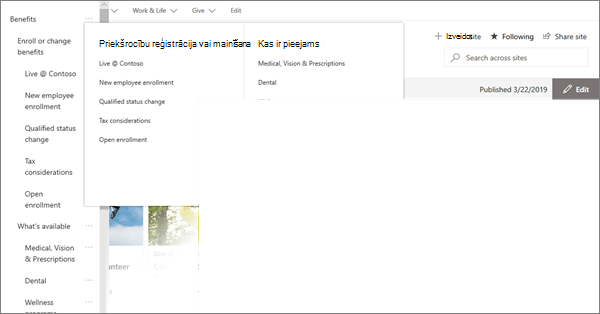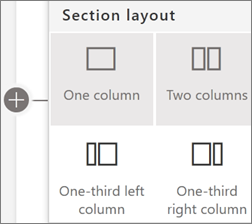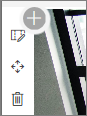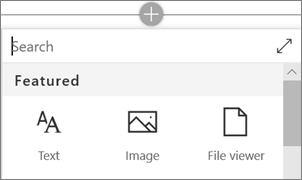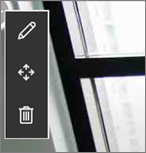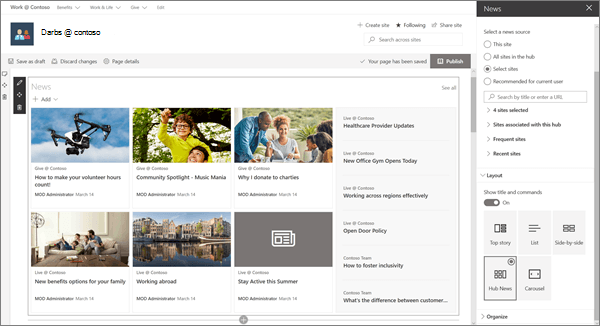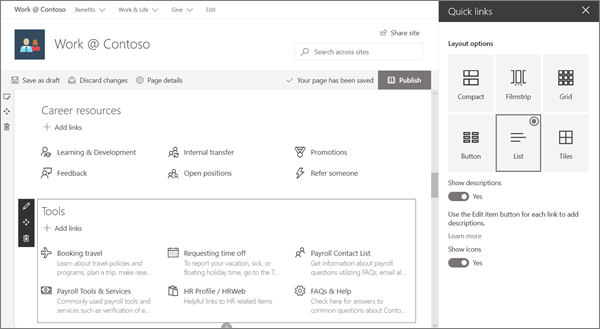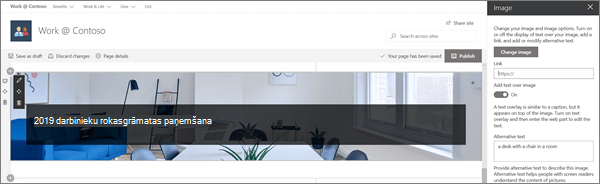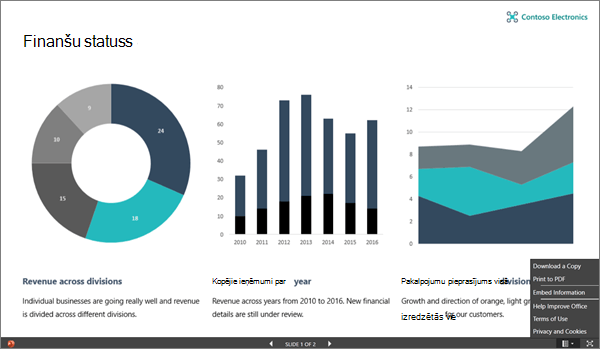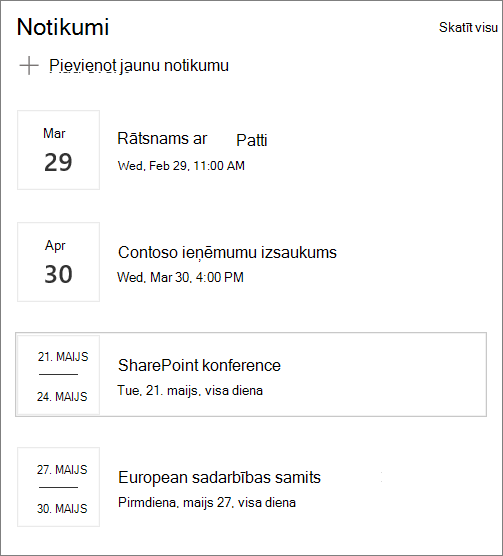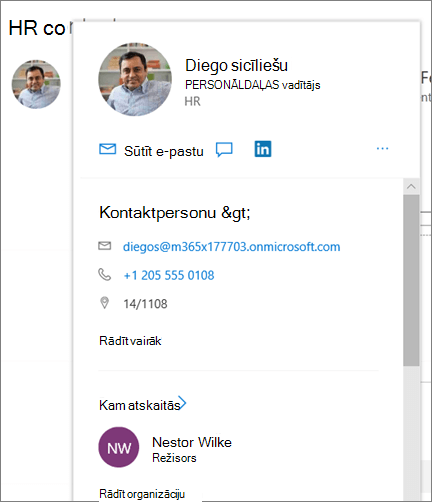Šajā rakstā ir parādīts, kā, piemēram, centrmezgla vietnes elementi, lai iedvesmotu Jūs un palīdzētu apgūt, kā izveidot līdzīgas vietnes savai organizācijai. Centrmezgla vietnes sniedz apmeklētājiem iespēju ātri atrast informāciju un resursus. Šī piemēra centrmezgla vietne piedāvā jaunumus, saites uz galvenajiem resursiem, notikumiem un kontaktpersonām. Šajā cilvēkresursu centrmezgla vietnes piemērā tiek ierosināta arī pielāgota programma darbinieku taimauta pieprasījumiem
Vispirms, ja vēl neesat izveidojis saziņas vietni, skatiet šī raksta sadaļu vietnes izveide . Ja vēlaties uzzināt, kā rediģēt un publicēt lapu savā vietnē, skatiet sadaļu rediģēšana, darbs ar sadaļām un tīmekļa daļām un publicēšana šajā rakstā.
Kad esat izveidojis savu vietni un zināt, kā rediģēt lapas, varat izmantot tālāk norādītās darbības, lai pievienotu parādītos elementus.
Centrmezgla vietnes piemērs
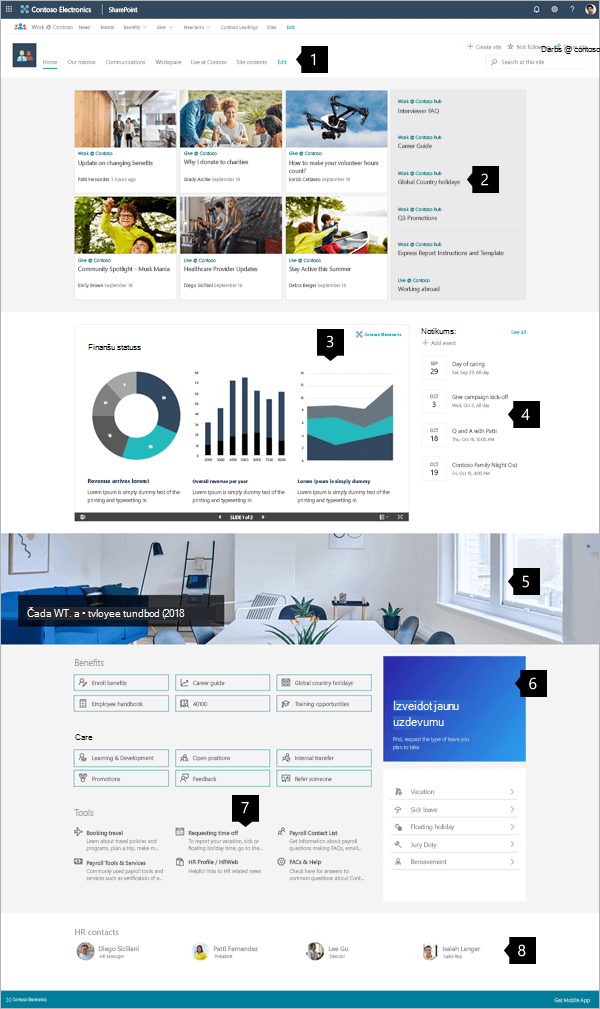 |
|
Vietnes izveide
Lai izveidotu vietni, piemēram, to, kas redzama šeit, jūs izveidosit saziņas vietni. Lai to izdarītu, SharePoint sākumlapā noklikšķiniet uz izveidot vietni (vai, ja vēlaties saistīt šo vietni ar centrmezgla vietni, pārejiet uz centrmezgla vietni un noklikšķiniet uz izveidot vietni šeit, lai saziņas vietne tiktu automātiski saistīta ar šo centrmezgla vietni).
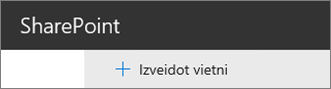
Pēc tam izvēlieties saziņas vietneun pēc tam tēmas izkārtojums. Aizpildiet savas vietnes nosaukumu, aprakstu un citu informāciju un pēc tam noklikšķiniet uz pabeigt. Pēc tam jūs saņemsit veidni ar tāda paša veida izkārtojumu kā šajā rakstā norādītajiem piemēriem.
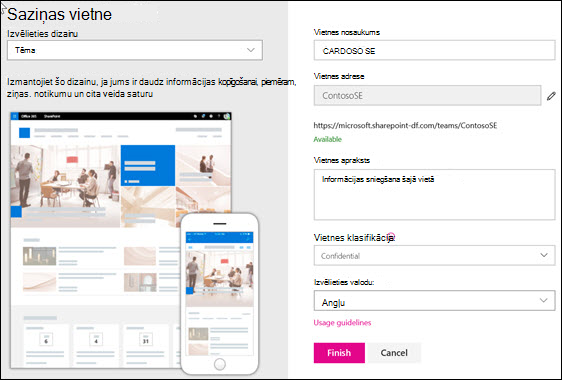
Detalizētu informāciju skatiet rakstā Saziņas vietnes izveide pakalpojumā SharePoint Online.
Sadaļu un tīmekļa daļu pārvaldība
Sāciet rediģēšanu, lapas augšējā labajā stūrī noklikšķinot uz Rediģēt .

Rediģējot, pa kreisi zem galvenes Melnraksti var tikt saglabāti vēlāk vai tiek atmesti.
+ Simbols pirms vai pēc sadaļas pievienos sadaļu, izmantojot vienu no vairākiem izkārtojumiem.
Sadaļas veido lapu un jūs veicat vienu vai vairākas tīmekļa daļas. Rediģējot lapu, katrā sadaļā tiek rādītas vadīklas, lai rediģētu izkārtojumu, pārvietotu vai dzēstu sadaļas. Informāciju par darbu ar sadaļām skatiet rakstā sadaļu un kolonnu pievienošana vai noņemšana lapā.
Noklikšķiniet uz pluszīmes
Tīmekļa daļas sadaļā var rediģēt, pārvietot vai dzēst. Tīmekļa daļa rediģēšanas ikona atver detalizētas vadīklas, kas ir unikāli katrai tīmekļa daļai.
Kad lapas atjauninājumi ir gatavi, noklikšķiniet uz publicēt , lai padarītu tos redzamus visai organizācijai.
Padoms.: Lai pārvaldītu visas savas vietnes lapas, augšējā izvēlnē noklikšķiniet uz lapas .
Papildinformāciju par lapu lietošanu skatiet rakstā modernu lapu izveide un izmantošana SharePoint vietnē.
Svarīgu ziņu pievienošana ziņu tīmekļa daļā
Tīmekļa daļa jaunumi nodrošina vadīklas, lai izvēlētos ziņu avotus un izkārtojumu, kā arī saturu kārtotu un filtrētu . Centrmezgla vietnes apkopo informāciju un resursus, lai apmeklētāji varētu atrast vajadzīgo un virzīties uz priekšu, lai efektīvi pabeigtu uzdevumus. Šajā vietnē tiek izmantots centrmezgla ziņu izkārtojums, kas ir viena no piecām opcijām. Kad izkārtojums ir izvēlēts, izpētiet organizēšanas rīkus, lai precizētu prioritātes, kā tiek parādīti jaunumi.
Šajā piemērā tīmekļa daļa ir vienas kolonnas sekcijā.
Detalizētāku informāciju par tīmekļa vietnes izmantošanu skatiet rakstā jaunumu tīmekļa daļa izmantošana SharePoint lapā.
Stila saites, kas atbilst lapai ar ātro saišu tīmekļa sadaļu
Centrmezgla vietnē ir ātro saišu tīmekļa daļa, un, kamēr tā ir zemāka, centrmezgla lapā tas ir svarīgs lapas līdzeklis. Ātro saišu tīmekļa daļa nodrošina vairākas izkārtojuma opcijas, kas izmanto ikonas un tekstu, lai apmeklētājiem palīdzētu atrast vajadzīgo saiti.
Šajā vietnē, piemēram, saspiestais izkārtojums tiek izmantots profesionālajiem resursiem, un saraksta izkārtojums tiek izmantots rīkiem, kas nodrošina īsus teksta kopsavilkumus katrai saitei.
Detalizētu informāciju par ātro saišu tīmekļa daļa izmantošanu skatiet rakstā ātro saišu tīmekļa daļa.
Grafikas pievienošana attēla tīmekļa daļā
Attēlu izmantošana, lai izveidotu ietekmi
Šajā centrmezglā attēls ar teksta palīglīnijām apmeklētāju acīs norāda uz svarīgām saitēm, informāciju un rīkiem. Šī vietne arī izmanto attēlu, kas iesaka ieviest instrumentu darbinieku taimauta pieprasījumiem.
Elastīgas vadīklas
Attēls var būt no vietnes, mākoņa vai augšupielādēta atrašanās vietas. Teksta opcijas uzlabo saziņu un pieejamību.
Papildinformāciju par attēla tīmekļa lapas izmantošanu skatiet rakstā attēla tīmekļa daļa.
Interaktīva failu koplietošana, izmantojot failu skatītāja tīmekļa daļu
Failu skatītāja tīmekļa daļa nodrošina svarīgu failu, kas daudzējādā formātā tiek publicēti lapā. Skatītājs sniedz apmeklētājiem iespēju skatīt failus un mijiedarboties ar tiem, izmantojot vairākas metodes. Apmeklētāji var:
-
Lejupielādēt pilnas kopijas
-
Drukāšana PDF failā
-
Failu skatīšana pilnekrāna režīmā pārlūkprogrammā
Papildinformāciju par failu skatītāja tīmekļa daļa izmantošanu skatiet rakstā failu skatītāja tīmekļadaļa.
Notikumu kalendāra pievienošana ar notikumu tīmekļa daļu
Informējiet apmeklētājus par svarīgiem notikumiem. Notikumu tīmekļa daļa var apkopot notikumus no visas organizācijas vai no konkrēta saraksta vai kalendāra, un skatītāji var vienkārši noklikšķināt uz notikuma, lai to pievienotu saviem kalendāriem.
Šajā centrmezgla vietnes piemērā šī tīmekļa daļa izmanto saspiesto izkārtojumu.
Detalizētu informāciju par notikumu tīmekļa daļa izmantošanu skatiet rakstā notikumu tīmekļa daļa.
Līdzeklis personas ar personu tīmekļa daļas
Ja apmeklētājiem ir jāatrod ieinteresētās personas vai zināšanas, padariet to viegli saprotamu vietnē. Personu mozaīkas elementi var būt vienkārši vai nodrošina papildu detaļas, un ar vienu klikšķi no profila tiek uzrādīta galvenā informācija.
Papildinformāciju par to, kā izmantot personu tīmekļa sadaļu, skatiet rakstā personu profilu rādīšana lapā, izmantojot personu tīmekļa sadaļu.
Vai vēlaties iegūt papildu informāciju?
Iedvesmojieties ar citiem piemēriem SharePoint izskata grāmatā.